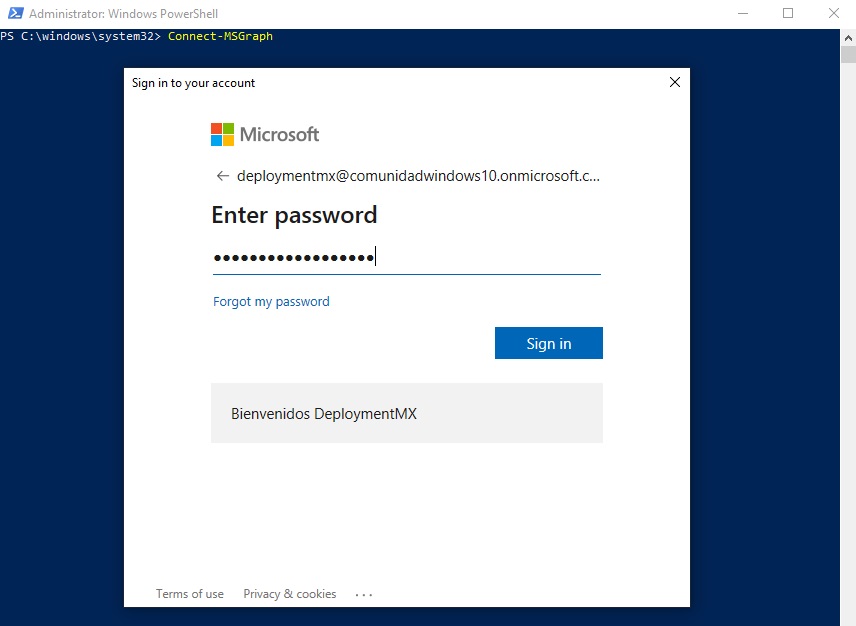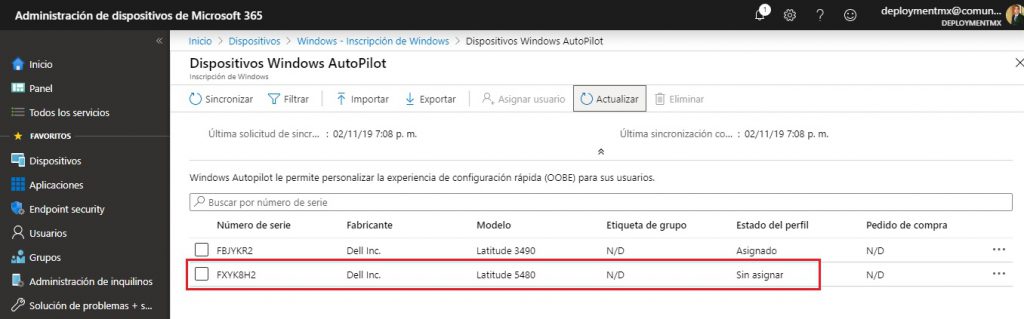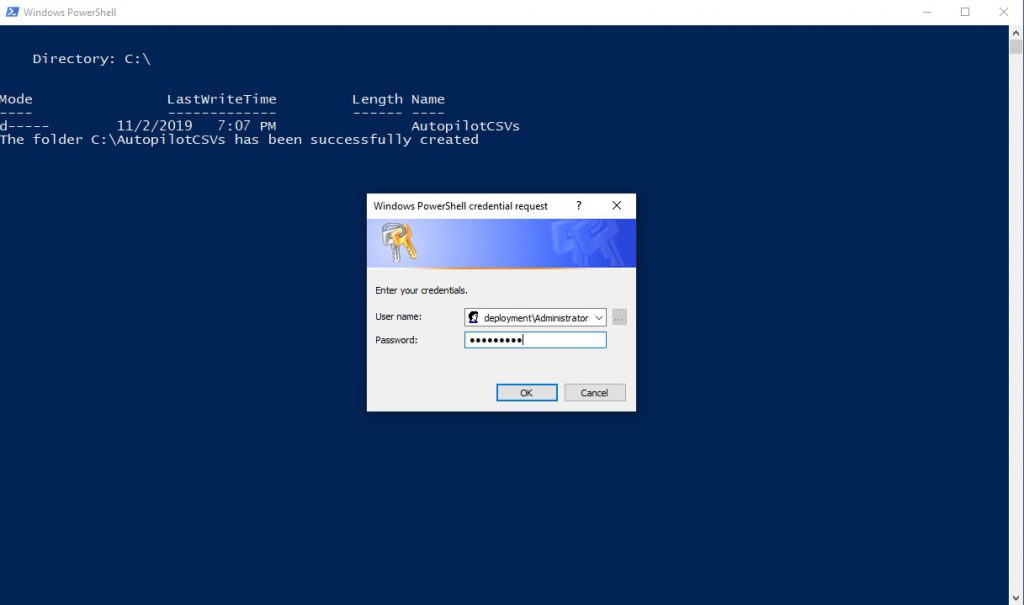Importar .CSV de Autopilot a Microsoft Intune con Powershell y MSGraph
El dia de hoy vamos a ver algunas de las maneras de las cuales podemos agregar el Hardware Hash de Autopilot de forma automatica usando Powershell.
Para empezar con este post, vamos a guiarnos con un archivo .CSV ya creado y explicado a traves de GPO en mi ultimo post.
Para poder comenzar debes correr este script con powershell y privilegios de administrador.
|
1 2 3 4 5 6 |
Install-Module AzureAD Import-Module WindowsAutoPilotIntune Install-Module WindowsAutoPilotIntune Install-Module -Name Microsoft.Graph.Intune Connect-MSGraph Import-AutopilotCSV -csvFile \\dc1\AutopilotCSVs\DESKTOP-7MFGO99.csv |
Nos pedirá las credenciales para conectarnos a nuestra consola de Microsoft Intune
Una vez ejecutado este método vamos a ver el progreso de la importación, tal y como se muestra a continuación.
Dentro de nuestra consola podremos ver nuestro dispositivo unido
Algunas nuevas funcionalidades que tenemos son el poder ver a traves de powershell nuestros dispositivos unidos, Michael Niheaus a publica un interesante post acerca de esto.
Algunos ejemplos los podemos ver con los siguientes datos. Estas lineas nos mostraran información adicional
|
1 2 |
Get-AutopilotProfile Get-AutopilotProfile | ? {$_.displayname -eq 'Autopilot DeploymentMX 2019'} |
También podras consultar algunos cmdlets adicionales, que integran los cmdlets adicionales que Damien Van Robaeys escribió y publicó en GitHub y en su pagina
Si queremos hacer este procedimiento con usuario de seguridad, podremos ejecutar el siguiente script de manera automatizada ya sea por GPO, MDT, SCCM u otra plataforma de Management Point.
Script GitHub
Por ultimo te dejo el enlace de varios post que he realizo relacionados con HardwareHash de Autopilot usados en diferentes escenarios.
- Extraer HardwareHash de Autopilot Usando MDT
- Usando GroupTag y Assigned User en archivo .CSV de Autopilot
Sin mas por el momento me despido enviándoles un gran saludo a todos mis lectores, estamos con nuevos post.